Подлинный файл является одним из компонентов программного обеспечения Microsoft Lync, разработанного Microsoft.
Lync.exe — это исполняемый файл (программа) для Windows. Расширение имени файла .exe — это аббревиатура от англ. слова executable — исполнимый. Необходимо запускать исполняемые файлы от проверенных производителей программ, потому что исполняемые файлы могут потенциально изменить настройки компьютера или нанести вред вашему компьютеру. Бесплатный форум с информацией о файлах может помочь вам разобраться является ли lync.exe вирусом, трояном, программой-шпионом, рекламой, которую вы можете удалить, или файл принадлежит системе Windows или приложению, которому можно доверять.
Вот так, вы сможете исправить ошибки, связанные с lync.exe
- Используйте программу Настройщик Windows, чтобы найти причину проблем, в том числе и медленной работы компьютера.
- Обновите программу Skype for Business. Обновление можно найти на сайте производителя (ссылка приведена ниже).
- В следующих пунктах предоставлено описание работы lync.exe.
Информация о файле lync.exe
Процесс Skype for Business или Microsoft Lync принадлежит программе Microsoft Office Shared (версия 64-bit Setup) или Microsoft Office профессиональный плюс (версия 2016, 365 ProPlus — en-us) от Microsoft (www.microsoft.com).
Описание: lync.exe не является необходимым для Windows. Lync.exe находится в подпапках «C:Program Files». Размер файла для Windows 10/8/7/XP составляет 13,179,660 байт. 
У файла поставлена цифровая подпись. Это не системный процесс Windows. Процесс загружается во время процесса загрузки Windows (Смотрите ключ реестра: Run ). Lync.exe способен записывать ввод данных и мониторить приложения. Поэтому технический рейтинг надежности 15% опасности.
Вы можете удалить Microsoft Office Shared 64-bit Setup или Microsoft Office 365 ProPlus — en-us, или попросить помощи у технической поддержки. Перейдите к Microsoft Office Shared 64-bit Setup или Microsoft Office 365 ProPlus — en-us в Панели управления Windows (раздел Программы и компоненты) для удаления программы, или перейдите к office.microsoft.com Службе Поддержки Клиентов.
Важно: Некоторые вредоносные программы маскируют себя как lync.exe, особенно, если они расположены в каталоге c:windows или c:windowssystem32. Таким образом, вы должны проверить файл lync.exe на вашем ПК, чтобы убедиться, что это угроза. Мы рекомендуем Security Task Manager для проверки безопасности вашего компьютера.
Комментарий пользователя
Лучшие практики для исправления проблем с lync
Аккуратный и опрятный компьютер — это главное требование для избежания проблем с lync. Для этого требуется регулярная проверка компьютера на вирусы, очистка жесткого диска, используя cleanmgr и sfc /scannow, удаление программ, которые больше не нужны, проверка программ, которые запускаются при старте Windows (используя msconfig) и активация Автоматическое обновление Windows. Всегда помните о создании периодических бэкапов, или в крайнем случае о создании точек восстановления.
Если у вас актуальные проблемы, попробуйте вспомнить, что вы делали в последнее время, или последнюю программу, которую вы устанавливали перед тем, как появилась впервые проблема. Используйте команду resmon, чтобы определить процесс, который вызывает проблемы. Даже если у вас серьезные проблемы с компьютером, прежде чем переустанавливать Windows, лучше попробуйте восстановить целостность установки ОС или для Windows 8 и более поздних версий Windows выполнить команду DISM.exe /Online /Cleanup-image /Restorehealth. Это позволит восстановить операционную систему без потери данных.
Следующие программы могут вам помочь для анализа процесса lync.exe на вашем компьютере: Security Task Manager отображает все запущенные задания Windows, включая встроенные скрытые процессы, такие как мониторинг клавиатуры и браузера или записей автозагрузки. Уникальная оценка рисков безопасности указывает на вероятность процесса быть потенциально опасным — шпионской программой, вирусом или трояном. Malwarebytes Anti-Malware определяет и удаляет бездействующие программы-шпионы, рекламное ПО, трояны, кейлоггеры, вредоносные программы и трекеры с вашего жесткого диска.
lync сканер

Security Task Manager показывает все запущенные сервисы Windows, включая внедренные скрытые приложения (например, мониторинг клавиатуры или браузера, авто вход). Уникальный рейтинг надежности указывает на вероятность того, что процесс потенциально может быть вредоносной программой-шпионом, кейлоггером или трояном.
Бесплатный aнтивирус находит и удаляет неактивные программы-шпионы, рекламу, трояны, кейлоггеры, вредоносные и следящие программы с вашего жесткого диска. Идеальное дополнение к Security Task Manager.
Reimage бесплатное сканирование, очистка, восстановление и оптимизация вашей системы.
I sense a situation where you have Microsoft Office 365 Professional or Microsoft Office Professional Plus 2010 or 2013 edition and because of that you also have Lync installed in your computer. Now you’re into a situation where you need to join a meeting at home or some place outside, but since you’re not at office network, you cannot join a meeting using Lync Software or you never use it for meeting. And whenever you hit a meeting url, Lync captures it and then you’re unable to join the meeting because of obvious reasons. Since Lync comes in a non-separable package, you cannot get rid of it either. So, let’s find out how to disable or uninstall Lync completely.
How to Uninstall or Disable Lync in Windows 7 / 8 / 10
Solution 1
First let’s try the way where you may don’t get into the hassle of uninstalling Lync completely from your computer as you might be requiring that at office. So, for stopping Lync for capturing your meeting links, you can force the browser to open the link in browser itself. For doing so, copy your meeting link from the source you have and paste it in address bar of browser and at the end of url, manually add
to it and press enter. Now Lync will not be able to capture the meeting link.
Solution 2
Disable the Lync for Starup
For disabling Lync to startup at windows boot, you need to do 2 things:
Open Task Manager > Startup Tab
Locate Microsoft Lync > Right Click > Disable
Now Open Lync > Open Lync Options > Personal Page
Set Lync to not start with Windows.
Solution 3 (Removing Lync Completely)
Since you came searching for this solution, so i assume that you don’t have the option of removing the Lync from Add-remove programs. That’s because Lync is a part of Microsoft Office Processional Plus package. And hence cannot be removed individually.
Still Give you Luck a Try:
Open Control Panel > Add or Remove Programs.
Locate Office 365 or the Office Version or Edition you have.
If you’re on Windows 7 or 8, right click on it and select Change.
When Office Setup dialog box opens, click Add or Remove Features and click Next.
Click Custom Installation Options.
Click on plus sign (+) to expand all available options with Microsoft office installation.
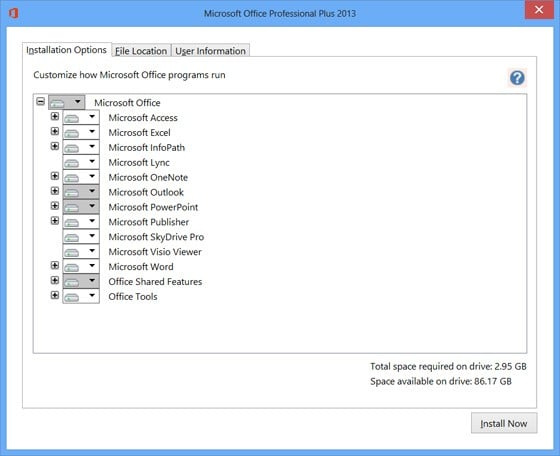
Click on drop down arrow of Microsoft Lync and select Not Available.
Click Install Now and continue with the installation. This shall only remove Microsoft Lync and leave other programs as it is.
If you’re using Windows 10, then the only option you get is of Uninstall. Hence Solution 4 is for you guys.
Solution 4
If above solution is not applicable for you, as i assume for most of you, it won’t be. Then it’s easy to assume that you installed Microsoft Office 2013 Professional plus using Click2run setup which install the office in background. So you don’t get to choose or customize any option during Office installation.
Hence, the only solution you’re left with is to get the offline installer of Microsoft Office Professional Plus. Microsoft offers all Office 365 and Office Professional Plus users, an offline installer too, but added few steps to get access of download link of it.
To download Microsoft Office Professional Plus 2013 or Office 365 offline installer, go to this link at Microsoft office website. Login with your account (that account with which your office license is associated) and you’ll be redirected to “My Office Account” page. (Screenshots given below are from Office 365 Personal account)
Click – Install
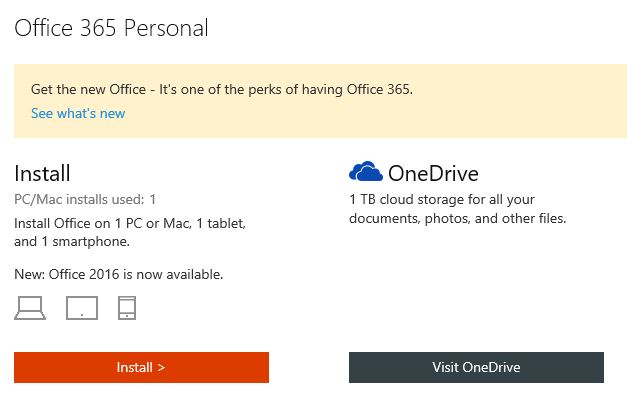
On next page, click Language and Install Options
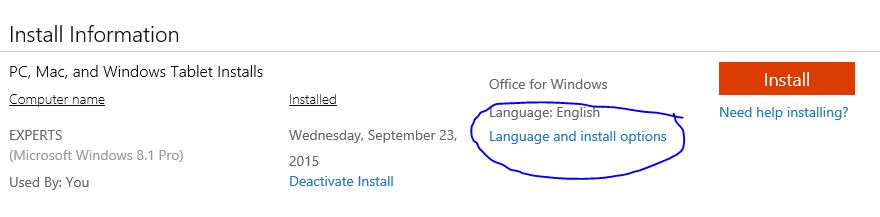
Choose your preferred language, i chose English. I am not sure, if offline installer would be available for other languages. You can check and verify.
Select Language from drop down menu and then click Additional Install Options.
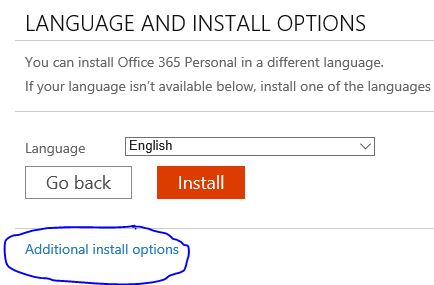
Now Click Download Offline Installer.
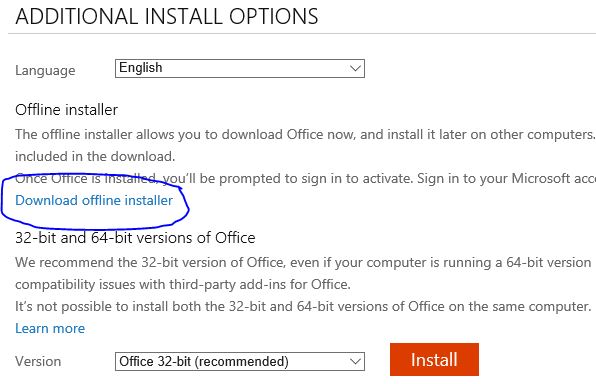
This shall start downloading of an .img file which would be complete offline installer of Office Professional Plus.
Upon complete download, run the installer and customize the installation by following the steps i explained above in Solution 3.
Do let me know in comments if this work around worked for you or not?
Если вам нужно удалить MS Lync 2013 , и почистить инфраструктуру Active Directory от следов Lync 2013, прошу под кат.
1) Запускаем Powershell на сервере Lync от имени администратора.
2) Отключаем всех пользователей Lync командой:
3) Удаляем созданные конференции
Получаем конференции командой:
Из вывода команды запоминаем значение Identity
4) Удаляем авторизованные приложения пула Lync 2013
5) Удаляем контакты Exchange UM
6) Удаляем контакты для групп
7) Удаляем контакты для конференций
8) Удаляем настройки AreaPhone и AnalogDevice
9) Удаляем настройки call park
10) Удаляем голосовые маршруты
10) Откройте мастер построения топологий и удалите все шлюзы. Затем опубликуйте топологию
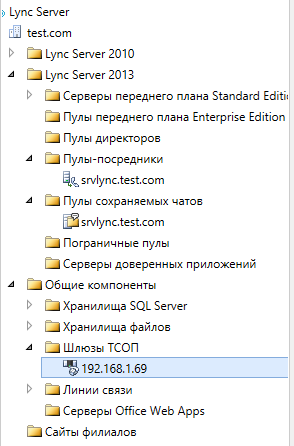
12) Удалите EDGE сервер если он есть.
13) Отключите федерацию на сайте Lync и опубликуйте топологию.
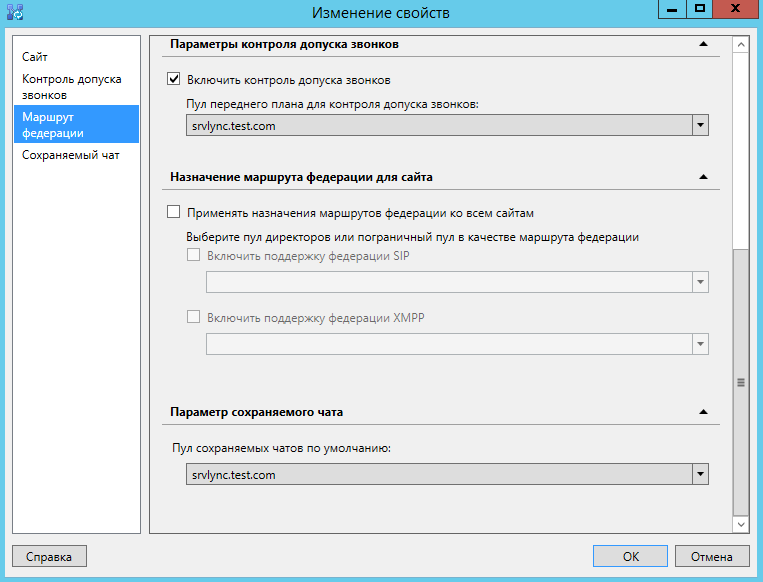
14) В мастере построения топологии удалите развертывание
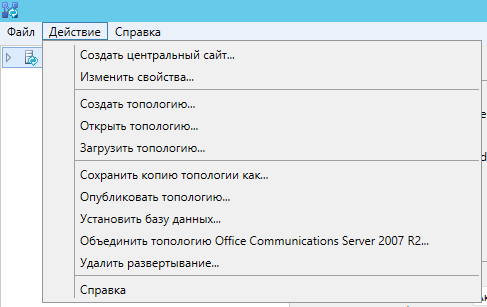
15) Если у вас имеется сервер frontend выполните на нем команду:







